功能区界面
MicroStation 的用户界面现在采用了按功能区的设计方式。菜单、菜单项和任务对话框现在均替换为了功能区界面。
功能区有助于用户用最少的操作轻松找到各种工具和命令。功能区按工作流组织。每个工作流包含多个按任务组织的选项卡。
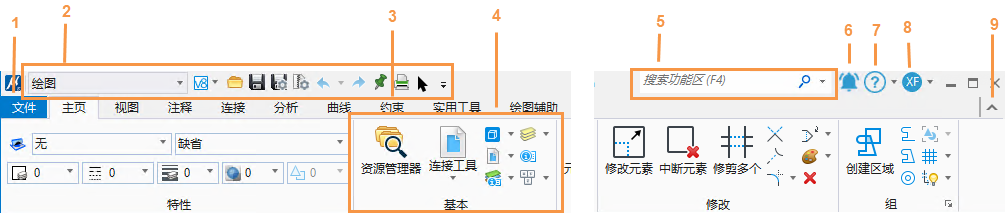
功能区界面包含以下部分:
- 文件选项卡 - 用于打开后台视图,可在其中执行不同的操作,例如管理文件及其设置、导入和导出文件、访问帮助等。
- 快速访问工具栏 - 包含用于选择工作流的选项和其他常用命令。
- 其他选项卡 - 包含一个或多个组。
- 组 - 一组密切关联且带标签的命令或工具。
- 搜索功能区 - 输入要在功能区中搜索的单词或短语。
- CONNECT 通知 - 钟形表示未读通知数。您可以单击钟形图标以打开可查看所有通知的CONNECTION Client 通知窗口。
- 帮助 - 用于查看以下内容的快捷方式
- 登录标志符号 - 以 CONNECTED 用户身份登录时显示。您可以选择下拉按钮以查看下面的帐户信息:
- 名称 - 显示您的用户名
- 电子邮件地址 - 显示您的电子邮件地址
- 反馈 - 可以共享反馈
- 查看配置文件 - 访问 IMS 配置文件信息
- 最小化 - 通过单击
 最小化功能区。
最小化功能区。 - 键盘快捷键 -(上图中未显示)利用键盘快捷键可方便地访问各种工具和功能区组。本产品支持多级键盘快捷键。将根据所指定的键入命令显示工具、功能区组弹出项或弹出菜单。可在键盘快捷键对话框()中创建、修改或删除键盘快捷键。
还可以参考 LEARNserver 课程功能区:MicroStation CONNECT Edition 的新界面。
